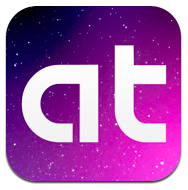Messages: Bladeren door verzonden berichten
In het OS X Terminal kun je met behulp van de pijltoets omhoog en omlaag bladeren door de commando's die je recentelijk heb gebruikt. Deze optie kan erg handig zijn op het moment dat je een recentelij... lees verder ▸
In het OS X Terminal kun je met behulp van de pijltoets omhoog en omlaag bladeren door de commando's die je recentelijk heb gebruikt. Deze optie kan erg handig zijn op het moment dat je een recentelijk gebruikt commando opnieuw wilt uitvoeren. Een dergelijke optie is in meerdere OS X applicaties terug te vinden, een voorbeeld hiervan is bijvoorbeeld de beta van Messages. Op het moment dat je tekst aan het typen bent in het tekstvak, dan kun je ook door je laatst getypte berichten bladeren. (meer…)lees verder ▸

Bartender: De OS X menubalk opgeruimd houden
Bartender: De OS X menubalk opgeruimd houden
Naargelang je langer gebruik maakt van Mac OS X dan zul je merken dat er steeds meer icons verschijnen rechts in de OS X menubalk. Zo zie je op veel Macs een icon voor Dropbox, Evernote, Twitter, Grow... lees verder ▸
Naargelang je langer gebruik maakt van Mac OS X dan zul je merken dat er steeds meer icons verschijnen rechts in de OS X menubalk. Zo zie je op veel Macs een icon voor Dropbox, Evernote, Twitter, Growl, etc verschijnen in de menubalk. Met behulp van de applicatie Bartender kun jezelf bepalen of een icon moet worden weergegeven, verborgen of onder het Bartender icon moet worden weergegeven. Per applicatie die aanwezig is in de menubalk kun je aangeven wat er moet gebeuren met het icon van de applicatie. Je kunt er voor kiezen om icons weer te geven in een verplaatsbaar separaat venster dat direct onder menubalk wordt weergegeven. (meer…)lees verder ▸

Foto’s converteren met behulp van Automator
Foto’s converteren met behulp van Automator
Op het moment dat je vaak dezelfde acties moet uitvoeren op je Mac dan is het in veel gevallen verstandig om eens naar Automator te kijken. Automator is namelijk ontzettend krachtig en deze kan je vaa... lees verder ▸
Op het moment dat je vaak dezelfde acties moet uitvoeren op je Mac dan is het in veel gevallen verstandig om eens naar Automator te kijken. Automator is namelijk ontzettend krachtig en deze kan je vaak en hoop handmatig werk besparen door acties/taken te automatiseren. Wanneer je bijvoorbeeld een groot aantal foto’s in iPhoto wilt converteren van kleur naar grijstinten en daarbij het resultaat wilt bewaren in het TIFF formaat dan gaat je dat veel tijd en handelingen kosten in iPhoto. Automator beschikt over een aantal standaard acties voor het aanpassen van afbeeldingen die een dergelijk taak binnen enkele seconden kan uitvoeren. (meer…)lees verder ▸
OS X: Eenmalig de login items niet opstarten
OS X: Eenmalig de login items niet opstarten
Bij het inloggen van je account worden er automatisch verschillende applicaties gestart. Deze applicaties zijn terug te vinden in ▸ Systeemvoorkeuren ▸ Gebruikers en groepen ▸ Inloggen. Met ... lees verder ▸
Bij het inloggen van je account worden er automatisch verschillende applicaties gestart. Deze applicaties zijn terug te vinden in ▸ Systeemvoorkeuren ▸ Gebruikers en groepen ▸ Inloggen. Met behulp van het voorkeurenpaneel is het mogelijk om het automatisch opstarten uit te schakelen. Er is in Mac OS X echter ook een toetscombinatie beschikbaar waarmee je eenmalig het starten van de login items kunt voorkomen. Dit kan handig zijn als er zich problemen voordoen bij het inloggen en je zeker wilt weten of dit door de login items wordt veroorzaakt. (meer…)lees verder ▸

Terminal: Inactief geheugen vrij maken
Terminal: Inactief geheugen vrij maken
Op je Mac kan het wel eens voorkomen dat Mac OS X niet optimaal gebruik maakt van het RAM geheugen. Het laden van verschillende applicaties en processen zal daardoor minder snel worden. Via OS X Termi... lees verder ▸
Op je Mac kan het wel eens voorkomen dat Mac OS X niet optimaal gebruik maakt van het RAM geheugen. Het laden van verschillende applicaties en processen zal daardoor minder snel worden. Via OS X Terminal is het mogelijk om inactieve geheugen op je Mac weer beschikbaar te maken. een handig commando voor gebruikers die vaak intensieve programma's op zijn of haar Mac draaien. Ga naar OS X Terminal (Programma's ▸ Hulpprogramma's ▸ Terminal). Open Terminal en voer de onderstaande commando in: (meer…)lees verder ▸
OS X Lion: Een bericht toevoegen aan het inlogvenster
In Mac OS X Lion is het via de systeemvoorkeuren mogelijk om onderin het inlogvenster een tekstbericht toe te voegen. In de voorgaande versies van Mac OS X was hier nog een speciaal OS X Terminal comm... lees verder ▸
In Mac OS X Lion is het via de systeemvoorkeuren mogelijk om onderin het inlogvenster een tekstbericht toe te voegen. In de voorgaande versies van Mac OS X was hier nog een speciaal OS X Terminal commando voor nodig, in Lion is het een reguliere voorkeursinstelling geworden. In het tekstbericht kun je bijvoorbeeld instructies toevoegen wat te doen als je Mac wordt gevonden en/of eigenaar informatie toevoegen. Vanzelfsprekend is het de vraag of hierop zal worden gereageerd, in het geval van een eerlijke vinder kan deze optie vanzelfsprekend erg handig zijn. (meer…)lees verder ▸

OS X: Bluetooth randapparatuur hernoemen
OS X: Bluetooth randapparatuur hernoemen
Wanneer je in het bezit bent van een draadloos Bluetooth toetsenbord, muis of trackpad dan is het mogelijk om deze op verschillende apparaten te gebruiken. Zo kun je bijvoorbeeld een toetsenbord zowel... lees verder ▸
Wanneer je in het bezit bent van een draadloos Bluetooth toetsenbord, muis of trackpad dan is het mogelijk om deze op verschillende apparaten te gebruiken. Zo kun je bijvoorbeeld een toetsenbord zowel op een Mac als iPad gebruken. Wanneer je meerdere toetsenborden bezit kan het ingewikkeld zijn om ze te koppelen aan een apparaat. Dit is voornamelijk het geval wanneer de apparaten alleen maar een hardware-ID bestaande uit een cijfer-lettercombinatie hebben als naam. Het is echter vrij eenvoudig om de naam van een toetsenbord, muis of trackpad te wijzigen. Volg hiervoor de onderstaande stappen: (meer…)lees verder ▸

OS X Terminal: ‘grep’ resultaten markeren
OS X Terminal: ‘grep’ resultaten markeren
Met behulp van het OS X Terminal commando grep kun je de inhoud van bestanden doorzoeken op de aanwezigheid van een bepaalde zoekterm. Wanneer de zoekresultaten beperkt blijven tot enkele regels dan b... lees verder ▸
Met behulp van het OS X Terminal commando grep kun je de inhoud van bestanden doorzoeken op de aanwezigheid van een bepaalde zoekterm. Wanneer de zoekresultaten beperkt blijven tot enkele regels dan blijft de weergave hiervan redelijk overzichtelijk. Door de optie --color toe te voegen aan het grep commando kun je de gezochte tekst in de zoekresultaten markeren met een kleur. Dit maakt het terugvinden van de zoektermen een stuk eenvoudiger. (meer…)lees verder ▸
Enkele handige tips om de opstarttijd van een Mac te versnellen
Als je Mac traag reageert bij het opstarten of een herstart van Mac OS X dan is dit waarschijnlijk het gevolg van enkele kleine 'problemen' zoals bijvoorbeeld een overvolle login-lijst, vensters die o... lees verder ▸
Als je Mac traag reageert bij het opstarten of een herstart van Mac OS X dan is dit waarschijnlijk het gevolg van enkele kleine 'problemen' zoals bijvoorbeeld een overvolle login-lijst, vensters die opnieuw worden hersteld, een trage externe harddisk of een verouderde interne harddisk. Het is vrij eenvoudig om dit soort 'problemen' op te lossen en de snelheid van Mac OS X bij het opstarten te verbeteren. De onderstaande tips kunnen toegepast worden voor een betere prestatie. (meer…)lees verder ▸

Een OS X applicatie geforceerd afsluiten
Een OS X applicatie geforceerd afsluiten
Wanneer een applicatie zich misdraagt dan is het mogelijk om deze geforceerd af te sluiten (killen), dit is in de grafische interface van Mac OS X op verschillende manieren mogelijk. 1. Via het ... lees verder ▸
Wanneer een applicatie zich misdraagt dan is het mogelijk om deze geforceerd af te sluiten (killen), dit is in de grafische interface van Mac OS X op verschillende manieren mogelijk. 1. Via het Menu ▸ Forceer stop… krijg je een overzicht te zien van alle applicaties die op dat moment actief zijn. Selecteer de applicatie die je geforceerd wilt stoppen en klik op de knop 'Forceer stop' of gebruik de toetscombinatie: cmd⌘ + option⌥ + esc. (meer…)lees verder ▸
Versie 2.5 van de appletips app nu in de App Store
Vanaf vandaag is versie 2.5 van onze eigen AT app te downloaden in de iOS App Store. In deze update zijn er weer aantal nieuwe functies toegevoegd. Zo kun je bijvoorbeeld de iFun artikelen teruglezen ... lees verder ▸
Vanaf vandaag is versie 2.5 van onze eigen AT app te downloaden in de iOS App Store. In deze update zijn er weer aantal nieuwe functies toegevoegd. Zo kun je bijvoorbeeld de iFun artikelen teruglezen en heeft ook iCandy een plaats binnen de app gekregen. Je kunt iCandy wallpapers voor de iPhone direct vanuit de app bekijken en eventueel bewaren op de fotorol, hierna kan deze vanuit de Foto's app worden ingesteld als achtergrond. Met behulp van een swipe naar rechts en links kun je bladeren door de verschillende wallpapers. Mocht je een leuke wallpaper hebben gevonden dan kun je deze direct via Twitter delen met behulp van de 'Deel'-knop linksonder in het scherm. (meer…)lees verder ▸

5 kleine Mac OS X tips
5 kleine Mac OS X tips
In Mac OS X Lion is het mogelijk om mappen te plaatsen in het Dock en de inhoud hiervan met behulp van Stacks weer te geven. Als de rasterweergave is geactiveerd kun je met behulp van de toetscombinat... lees verder ▸
In Mac OS X Lion is het mogelijk om mappen te plaatsen in het Dock en de inhoud hiervan met behulp van Stacks weer te geven. Als de rasterweergave is geactiveerd kun je met behulp van de toetscombinatie cmd⌘ + Plus-toets en de cmd⌘ + Min-toets de grootte van de icons aanpassen. Je kunt de afmeting van de icons per individuele Stack aanpassen. Wanneer je gebruikt maakt van iCal als agenda is het mogelijk om afspraken automatisch te verwijderen uit je agenda. Dit kan na één of meedere dagen na afloop van de afspraak. Je kunt deze functie inschakelen via: iCal ▸ Voorkeuren… ▸ Geavanceerd. (meer…)lees verder ▸

De trackpad zoomfunctie in Safari uitschakelen
De trackpad zoomfunctie in Safari uitschakelen
Sinds de introductie van Mac OS X Lion heb je de mogelijkheid om te kunnen in- en uitzoomen op de content binnen een webpagina in Safari. Dit doe je door het maken van een ‘Pinch’ beweging op het ... lees verder ▸
Sinds de introductie van Mac OS X Lion heb je de mogelijkheid om te kunnen in- en uitzoomen op de content binnen een webpagina in Safari. Dit doe je door het maken van een ‘Pinch’ beweging op het touchpad. (twee vingers naar elkaar toe of van elkaar afduwen). Nadeel van deze functie is dat hij vaak ‘per ongeluk’ door de gebruiker wordt geactiveerd, doordat met twee vingers het touchpad tegelijkertijd wordt aangeraakt. (meer…)lees verder ▸

5 snelle tips voor iOS 5
5 snelle tips voor iOS 5
Wanneer je gebruik maakt van je iPhone, iPad of iPod touch en je krijgt een notificatie binnen, dan blijft deze gedurende enkele seconden actief op het scherm. Je kunt de melding onmiddellijk laten ve... lees verder ▸
Wanneer je gebruik maakt van je iPhone, iPad of iPod touch en je krijgt een notificatie binnen, dan blijft deze gedurende enkele seconden actief op het scherm. Je kunt de melding onmiddellijk laten verdwijnen door kort met behulp van een swipe-beweging over de melding te 'vegen' hierdoor verdwijnt de melding en kun je verder gebruik maken van je iDevice zonder dat de melding wordt geopend. Wanneer je om één of andere redenen telefoongesprekken uit de lijst 'Recent' wilt verwijderen in de telefoon applicatie van de iPhone, dan is dit mogelijk met behulp van een swipe-beweging over het telefoonnummer of naam van de gesprekspartner. Hierdoor wordt enkel het geselecteerde gesprek verwijderd. Ook is het mogelijk de gehele lijst te verwijderen, dit doe je via: Wijzig ▸ Wis ▸ Wis alle recente. (meer…)lees verder ▸
Lion: Kopiëren vanuit Spotlight
Lion: Kopiëren vanuit Spotlight
Spotlight is ontzettend handig om snel een bepaald gegevens terug te kunnen vinden op de harddisk van je Mac. Direct nadat je de eerste letters hebt ingevoerd zullen er direct resultaten worden weerge... lees verder ▸
Spotlight is ontzettend handig om snel een bepaald gegevens terug te kunnen vinden op de harddisk van je Mac. Direct nadat je de eerste letters hebt ingevoerd zullen er direct resultaten worden weergegeven. Door een zoekresultaat uit het Spotlight venster te slepen kun je bestand direct naar je bureaublad slepen waardoor een kopie van het bestand zal worden gemaakt. Wanneer je het bestand echter in een andere map wilt plaatsen dan werkt dit vaak niet handig. (meer…)lees verder ▸

De stem van Siri gebruiken onder Mac OS X
De stem van Siri gebruiken onder Mac OS X
De Amerikaanse versie van Siri op de iPhone 4S maakt gebruik van de 'Samantha'-stem, deze stem is ook beschikbaar in Mac OS X Lion. Door de stem te installeren en gebruik te maken van het say comm... lees verder ▸
De Amerikaanse versie van Siri op de iPhone 4S maakt gebruik van de 'Samantha'-stem, deze stem is ook beschikbaar in Mac OS X Lion. Door de stem te installeren en gebruik te maken van het say commando onder Mac OS X kun je Siri hele grappige dingen laten zeggen of er een mock-up van maken. Om de Samantha (Sir)i stem te installeren kun je de onderstaande stappen gebruiken: (meer…)lees verder ▸